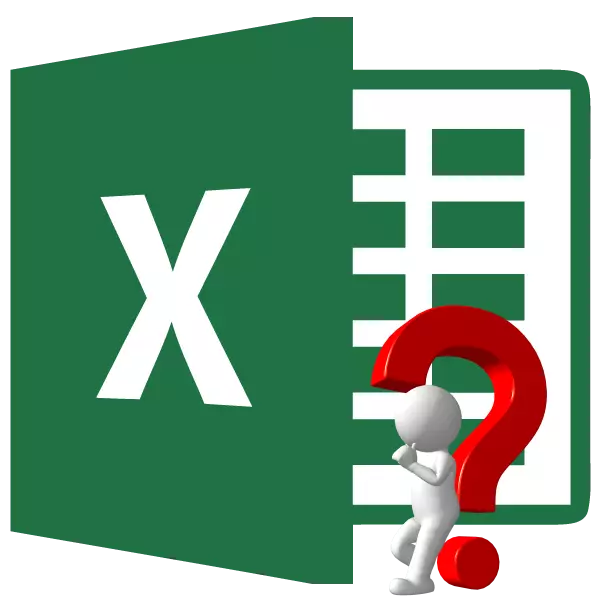
Meta taħdem fl-Excel, l-utenti kultant jiltaqgħu ma 'kompitu li jagħżlu minn lista ta' element speċifiku u bbażati fuq l-indiċi tagħha li tassenja l-valur speċifikat lilha. B'dan il-kompitu, il-funzjoni hija perfettament biex ilaħħqu mal- "għażla". Ejja nitgħallmu fid-dettall kif taħdem ma 'dan l-operatur, u bi kwalunkwe problema tista' tlaħħaq.
Uża l-operatur tal-għażla
Funzjoni L-għażla tirreferi għall-kategorija ta 'operaturi "links u matriċi". L-għan tagħha huwa li telimina ċertu valur għaċ-ċellula speċifikata, li tikkorrispondi għan-numru tal-indiċi f'element ieħor fuq il-folja. Is-sintassi ta 'dan l-operatur huwa kif ġej:= Għażla (numru_intex; valur1; valur2; ...)
L-argument tan-numru tal-indiċi fih rabta ma 'ċellula fejn in-numru tas-sekwenza tal-element, li l-grupp ta' stqarrijiet li jmiss huwa assenjat ċertu valur. Dan in-numru tas-sekwenza jista 'jvarja minn 1 sa 254. Jekk tispeċifika indiċi akbar minn dan in-numru, l-operatur juri żball fiċ-ċellola. Jekk tidħol f'valur frazzjonali peress li dan l-argument, il-funzjoni tipperċepiha, bħala l-eqreb valur sħiħ għal dan in-numru. Jekk tissettja l- "Indiċi Numru" li għaliha m'hemm l-ebda argument "valur" korrispondenti, l-operatur jirritorna żball fiċ-ċellola.
Il-grupp li jmiss ta 'argumenti "Valur". Tista 'tilħaq in-numru ta' 254 oġġett. F'dan il-każ, l-argument "sens1" huwa obbligatorju. Dan il-grupp ta 'argumenti jindika l-valuri li l-indiċi tal-argument preċedenti ser jiġi approvat. Dan huwa, jekk in-numru "3" huwa "3" bħala l-argument, dan jikkorrispondi għall-valur li huwa magħmul bħala l-argument "Value3".
Varjetà ta 'data jistgħu jintużaw bħala valuri:
- Referenzi;
- Numri;
- Test;
- Formuli;
- Funzjonijiet, eċċ.
Issa ejja nikkunsidraw eżempji speċifiċi tal-applikazzjoni ta 'dan l-operatur.
Eżempju 1: ordni ta 'tqassim ta' element sekwenzjali
Ejja naraw kif din il-karatteristika hija valida fuq l-iktar eżempju sempliċi. Għandna tabella b'numerazzjoni minn 1 sa 12. Huwa meħtieġ skond dawn in-numri ta 'sekwenza bl-użu tal-funzjoni magħżula biex tispeċifika l-isem tax-xahar korrispondenti fit-tieni kolonna tat-tabella.
- Aħna jenfasizzaw l-ewwel ċellula vojta tal-kolonna "Isem tax-Xahar". Ikklikkja fuq l-ikona "Daħħal il-Funzjoni" ħdejn is-sekwenza tal-formula.
- Tmexxija tal-Wizard tal-Funzjonijiet. Mur fil-kategorija "Links u Arranġamenti". Agħżel mil-lista l-isem "Agħżel" u kklikkja fuq il-buttuna "OK".
- It-tieqa tal-argumenti tal-operatur qed taħdem. Fil-qasam tan-numru tal-indiċi, għandek tispeċifika l-indirizz ta 'l-ewwel numru ta' ċellola tan-numru ta 'numerazzjoni. Din il-proċedura tista 'ssir minn immexxija manwalment mill-koordinati. Iżda aħna se nagħmlu aktar konvenjenti. Installa l-cursor fil-qasam u kklikkja l-buttuna tax-xellug tal-maws tul iċ-ċellula korrispondenti fuq il-folja. Kif tistgħu taraw, il-koordinati jintwerew awtomatikament fil-qasam tat-tieqa tal-argument.
Wara dan, irridu nimxu manwalment l-isem tax-xhur fil-grupp ta 'oqsma. Barra minn hekk, kull qasam għandu jikkorrispondi għal xahar separat, jiġifieri, fil- "valur1" qasam, "Jannar" huwa rreġistrat fil-qasam "D." - "Frar", eċċ
Wara li teżegwixxi l-kompitu speċifikat, ikklikkja fuq il-buttuna "OK" fil-qiegħ tat-tieqa.
- Kif tistgħu taraw, immedjatament fiċ-ċellola li aħna nnutati fl-ewwel azzjoni, ir-riżultat kien muri, jiġifieri l-isem "Jannar", li jikkorrispondi għall-ewwel numru tax-xahar fis-sena.
- Issa, sabiex ma tidħolx fil-formula għaċ-ċelloli l-oħra kollha tal-kolonna "Isem tax-Xahar", se jkollna nikkopjawha. Biex tagħmel dan, aħna nstallaw il-cursor għall-kantuniera t'isfel t'isfel taċ-ċellula li fiha l-formula. Jidher il-markatur tal-mili. Ikklikkja l-buttuna tax-xellug tal-maws u iġbed il-markatur tal-mili sal-aħħar tal-kolonna.
- Kif tistgħu taraw, il-formula ġiet ikkupjata għall-firxa li għandna bżonn. F'dan il-każ, l-ismijiet kollha tax-xhur li kienu murija fiċ-ċelloli jikkorrispondu man-numru tas-sekwenza tagħhom mill-kolonna fuq ix-xellug.
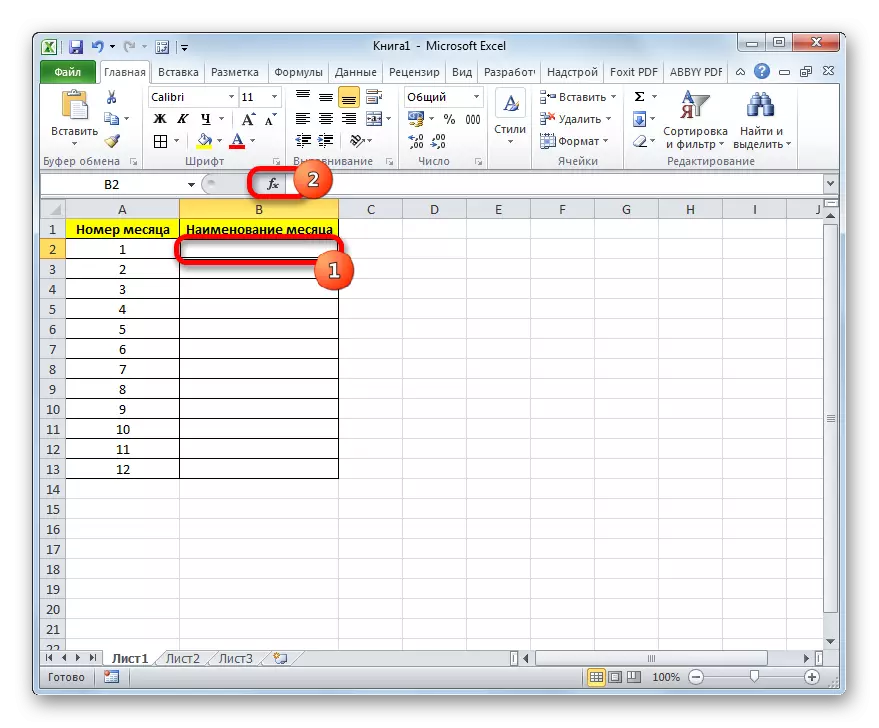
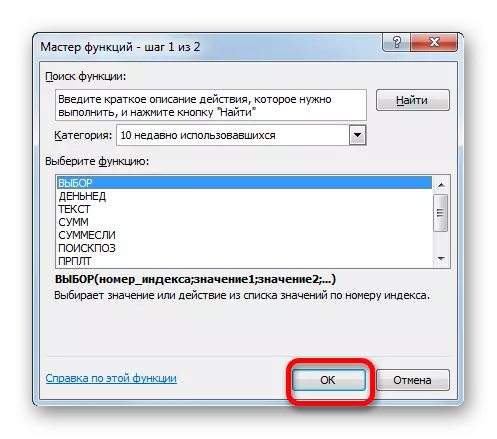
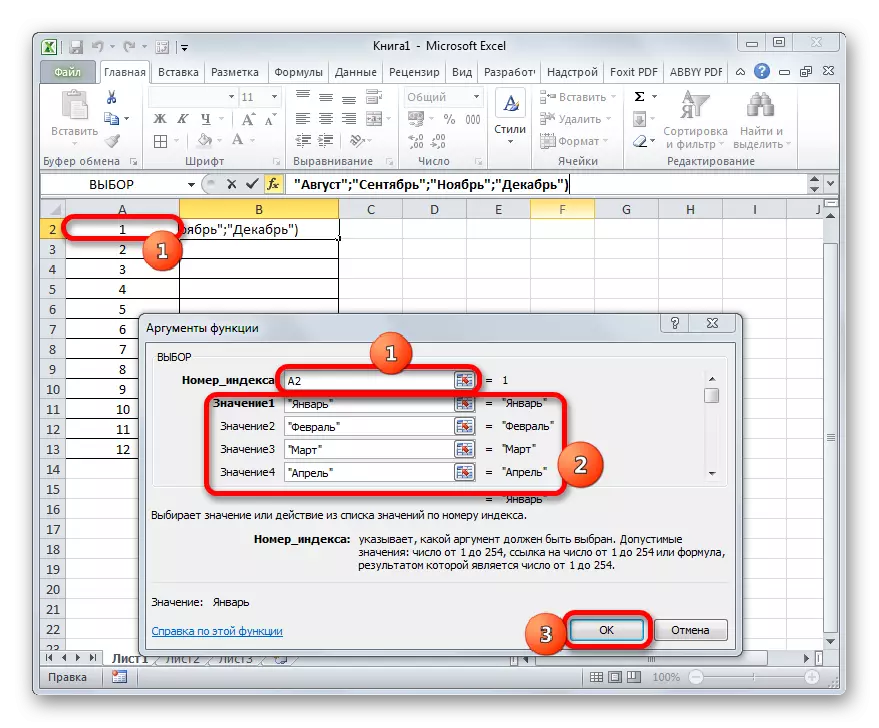
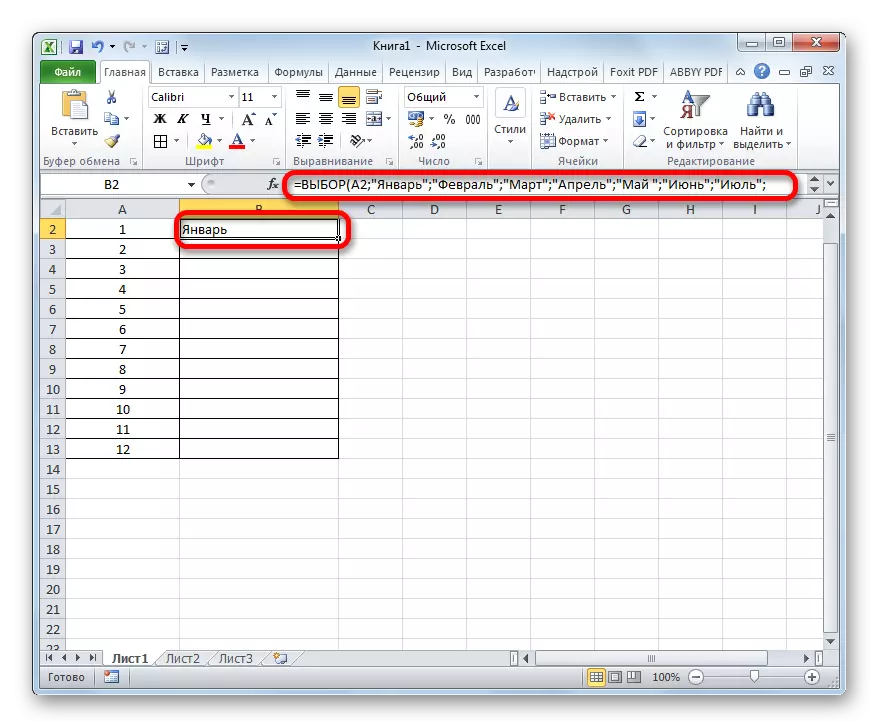
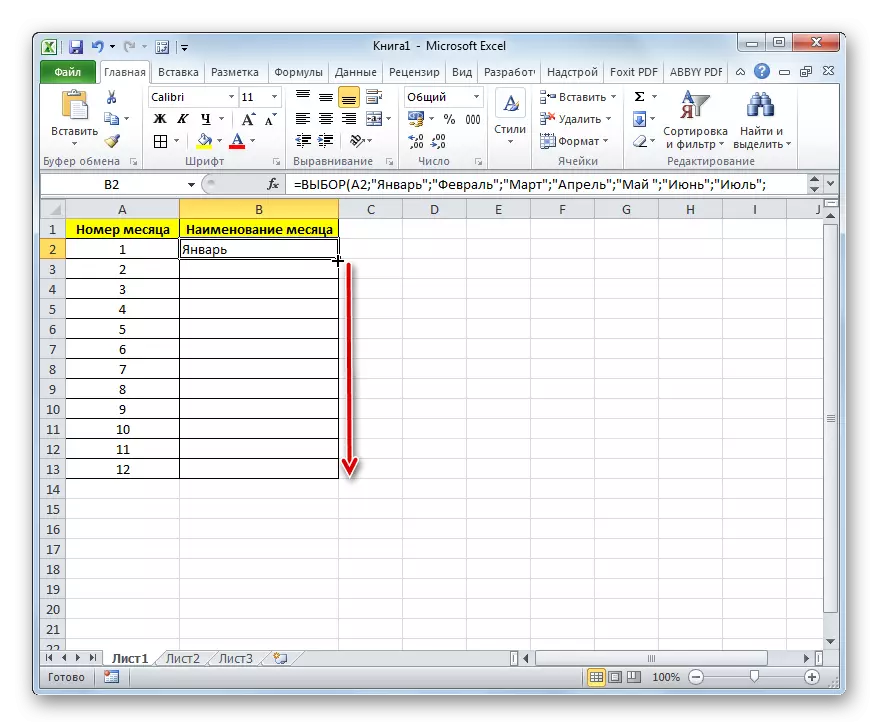
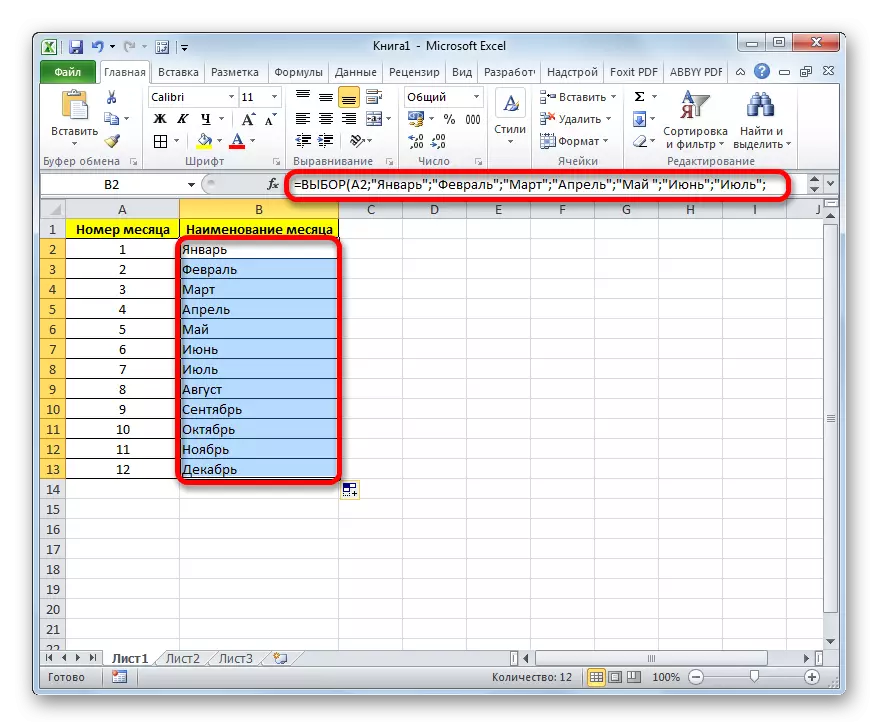
Lezzjoni: Kaptan tal-funzjonijiet f'Excele
Eżempju 2: Arranġament ta 'elementi arbitrarji
Fil-każ preċedenti, applikajna l-formula li nagħżlu meta l-valuri kollha tan-numri tal-indiċi ġew irranġati fl-ordni. Imma kif jaħdem dan l-operatur fil-każ jekk il-valuri speċifikati jitħalltu u jiġu ripetuti? Ejja nħarsu lejn dan fuq l-eżempju tat-tabella bil-prestazzjoni tat-tfal tal-iskola. Fl-ewwel kolonna tat-tabella, l-isem ta 'l-istudent huwa indikat, fit-tieni stima (minn 1 sa 5 punti), u fit-tielet se jkollna għażla tal-għażla li nagħtu din l-istima ("ħażina ħafna", "Ħażin", "Sodisfaċenti", "Tajba", "Perfect").
- Aħna talloka l-ewwel ċellula fil-kolonna "deskrizzjoni" u nimxu bl-għajnuna tal-metodu li l-konverżazzjoni diġà ġiet ikkontestata hija hawn fuq, l-għażla tat-tieqa tal-għażla tal-operatur argumenti.
Fil-qasam "Numru tal-Indiċi", speċifika rabta mal-ewwel ċellula tal-kolonna "evalwazzjoni", li fiha punteġġ.
Grupp ta 'oqsma "Tifsira" Imla kif ġej:
- "Value1" - "ħażin ħafna";
- "Tifsira2" - "ħażin";
- "Tifsira3" - "Sodisfaċenti";
- "Value4" - "Tajjeb";
- "Valu5" - "Eċċellenti."
Wara l-introduzzjoni tad-dejta ta 'hawn fuq hija manifatturata, ikklikkja fuq il-buttuna "OK".
- Il-valur punteġġ għall-ewwel element huwa muri fiċ-ċellola.
- Sabiex tipproduċi proċedura simili għall-elementi tal-kolonna li fadal, ikkopja d-dejta fiċ-ċelloli tagħha billi tuża l-markatur tal-mili, kif sar fil-metodu 1. Kif naraw, u din id-darba l-funzjoni ħadmet sew u toħroġ ir-riżultati kollha skond bl-algoritmu speċifikat.
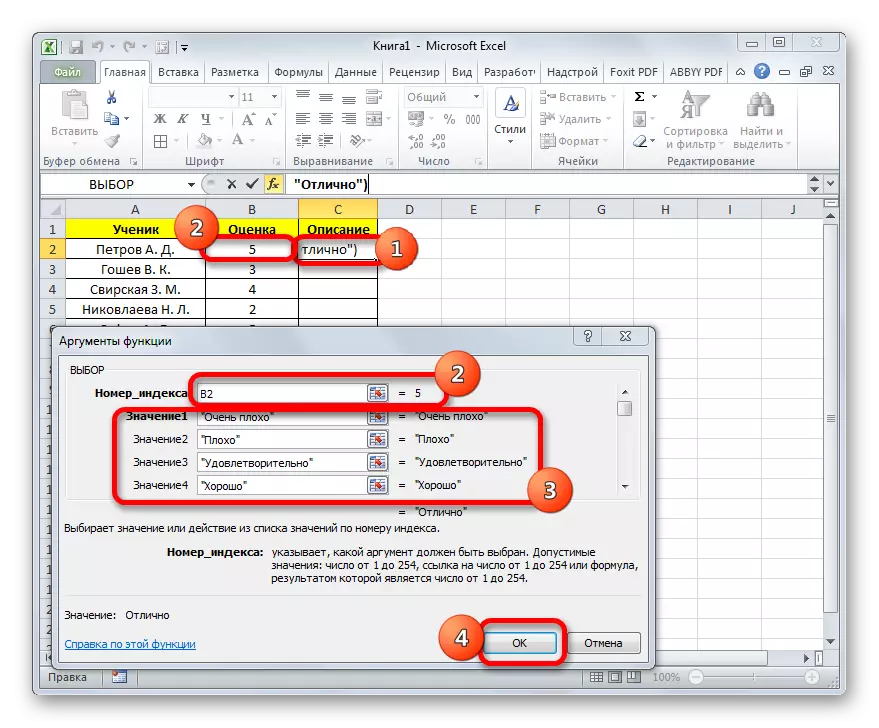
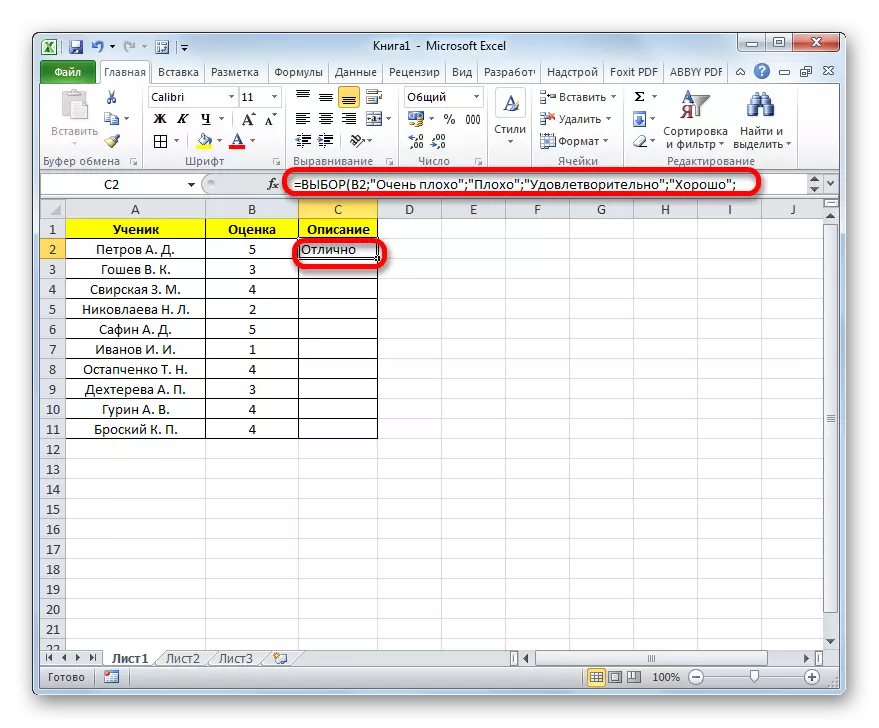
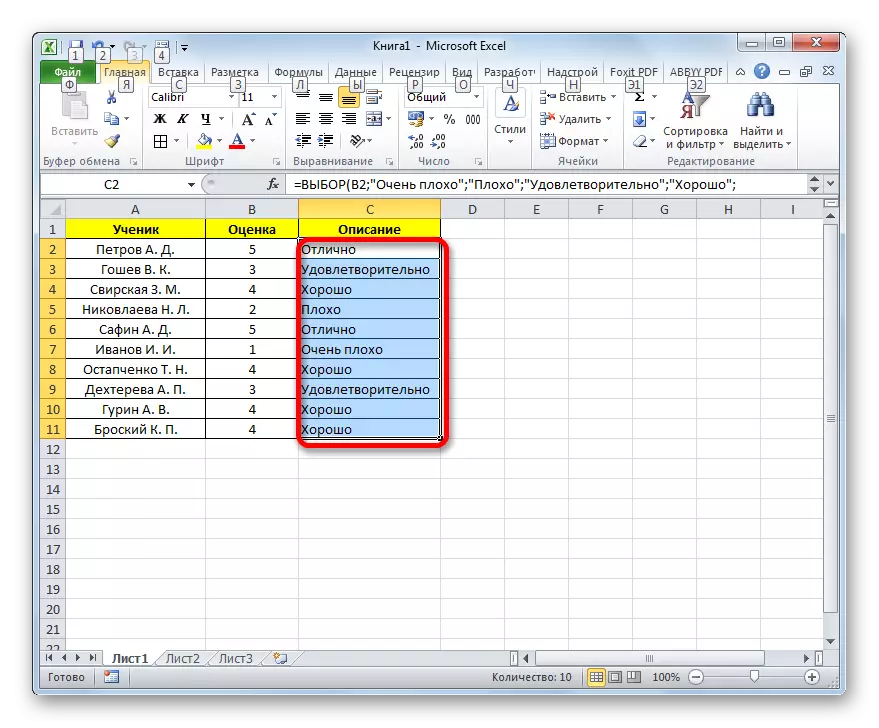
Eżempju 3: Uża flimkien ma 'operaturi oħra
Iżda ħafna aktar produttivi l-operatur tal-għażla jista 'jintuża flimkien ma' funzjonijiet oħra. Ejja naraw kif dan isir fuq l-eżempju tal-applikazzjoni tal-operaturi u somom.
Hemm tabella tal-bejgħ tal-prodott. Huwa maqsum f'erba 'kolonni, li kull wieħed minnhom jikkorrispondi għal punt ta' kummerċ speċifiku. Id-dħul huwa indikat separatament għal-linja tad-data speċifika. Il-kompitu tagħna huwa li nagħmluha hekk li wara li tidħol in-numru tal-iżbokk f'ċertu ċellola tal-folja, ġie muri l-ammont ta 'dħul għall-ġranet kollha tal-maħżen speċifikat. Għal dan se nużaw taħlita ta 'operaturi tal-istat u nagħżlu.
- Agħżel iċ-ċellula li fiha r-riżultat ikun output. Wara dan, ikklikkja fuq l-ikona "Daħħal Funzjoni".
- Il-Funzjonijiet Wizard Tieqa hija attivata. Din id-darba nimxu għall-kategorija "matematika". Insibu u talloka l-isem "Soms". Wara dan, ikklikkja fuq il-buttuna "OK".
- It-tieqa tal-argumenti tal-funzjonijiet tal-funzjonijiet. Dan l-operatur jintuża biex jgħodd l-ammont ta 'numri fiċ-ċelloli tal-folja. Is-sintassi tagħha hija pjuttost sempliċi u tinftiehem:
= Somom (numru1; numru2; ...)
Jiġifieri, l-argumenti ta 'dan l-operatur huma normalment jew numri jew, aktar spiss, referenzi għaċ-ċelloli fejn fih in-numri li jeħtieġ li jinġabru. Iżda fil-każ tagħna, fil-forma ta 'argument wieħed, mhux in-numru u mhux il-link, iżda l-kontenut tal-funzjoni tal-funzjoni.
Installa l-cursor fil-qasam "Number1". Imbagħad ikklikkja fuq l-ikona, li tidher fil-forma ta 'trijanglu maqlub. Din l-ikona hija fl-istess ringiela orizzontali fejn il-buttuna "Daħħal il-Funzjoni" u s-sekwenza tal-formula jinsabu, imma fuq ix-xellug minnhom. Lista ta 'karatteristiċi użati ġodda hija disponibbli. Peress li l-għażla tal-formula kienet reċentement użata minna fil-metodu preċedenti, hija disponibbli fuq din il-lista. Għalhekk, huwa biżżejjed li tikklikkja fuq din il-partita biex tmur fit-tieqa tal-argument. Iżda huwa iktar probabbli li ma tkunx fil-lista ta 'dan l-isem. F'dan il-każ, għandek bżonn tikklikkja fuq il-pożizzjoni "funzjonijiet oħra ...".
- Il-Wizard tal-funzjonijiet huwa mniedi, li fih f '"Links u Arrays" taqsima għandna nsibu l-isem "Għażla" u tallokaha. Ikklikkja fuq il-buttuna "OK".
- It-tieqa tal-għażla tal-argumenti tal-operatur hija attivata. Fil-qasam "Numru tal-Indiċi", speċifika l-link maċ-ċellola tal-folja, li fiha nidħlu n-numru tal-punt tal-kummerċ għall-wiri sussegwenti tal-ammont totali ta 'dħul.
Fil-qasam "Valu1", ikollok bżonn tidħol fil-Koordinati tal-kolonna "1 Shopping Point". Jagħmluha pjuttost sempliċi. Installa l-cursor fil-qasam speċifikat. Imbagħad, iżżomm il-buttuna tax-xellug tal-maws, aħna talloka l-firxa kollha taċ-ċelloli tal-kolonna tal- "punt tax-xiri 1". L-indirizz immedjatament jidher fit-tieqa tal-argument.
Bl-istess mod, fil- "Valu2" qasam, żid il-koordinati tal-kolonna "2 post tax-xiri", fil- "Valur3" qasam - "3 punt Trading", u fil- "Valur" qasam - "4 punt Trading".
Wara li twettaq dawn l-azzjonijiet, agħfas il-buttuna "OK".
- Iżda, kif naraw, il-formula turi t-tifsira żbaljata. Dan huwa dovut għall-fatt li għadna ma daħlux in-numru tal-punt tal-kummerċ fiċ-ċellola xierqa.
- Aħna niżżel in-numru tal-punt tal-kummerċ fiċ-ċellola maħsuba għal dawn l-iskopijiet. L-ammont ta 'dħul mill-kolonna xieraq huwa muri immedjatament fl-element tal-folja li fih tiġi installata l-formula.
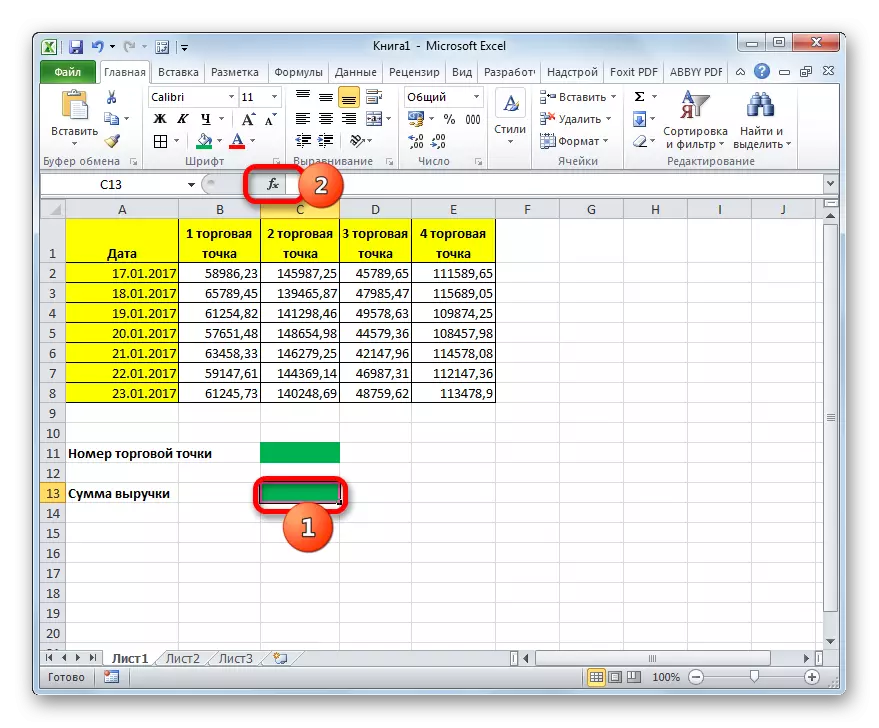
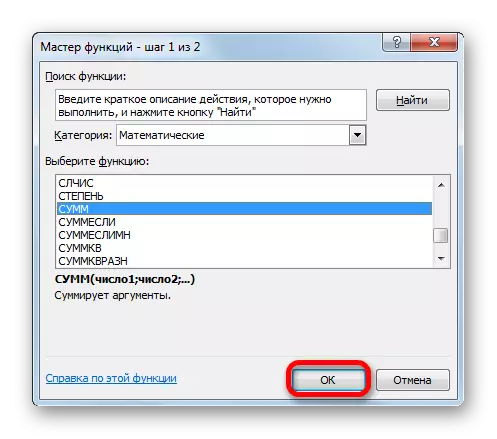
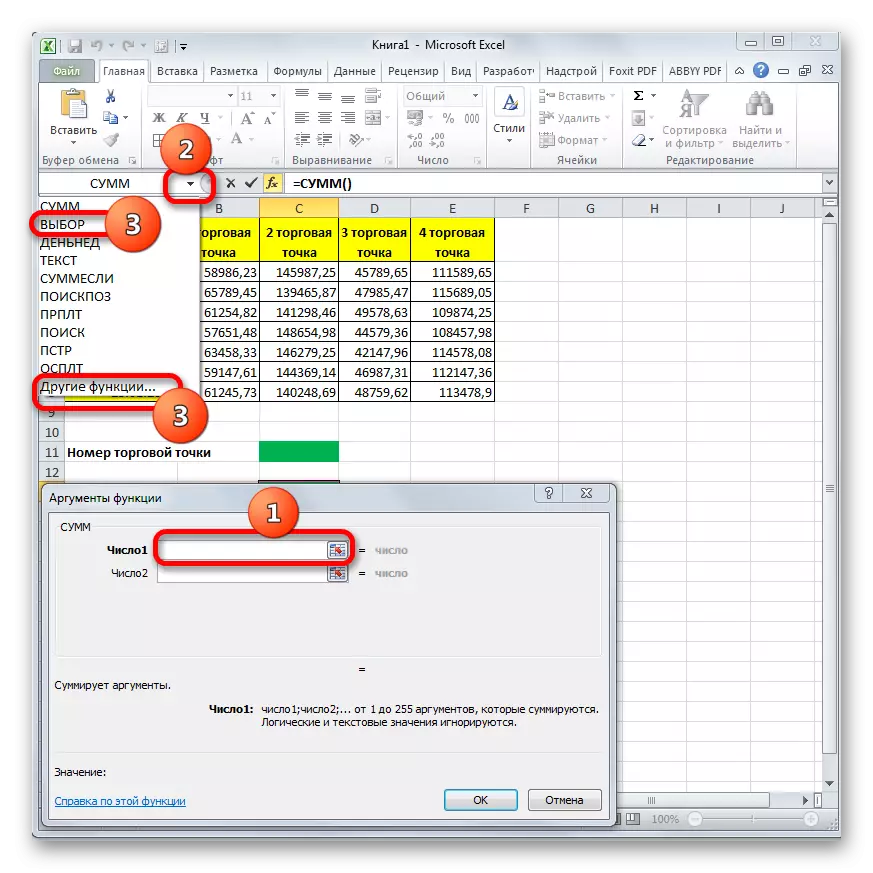
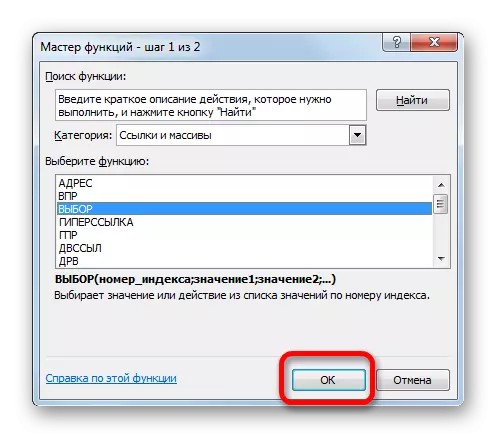
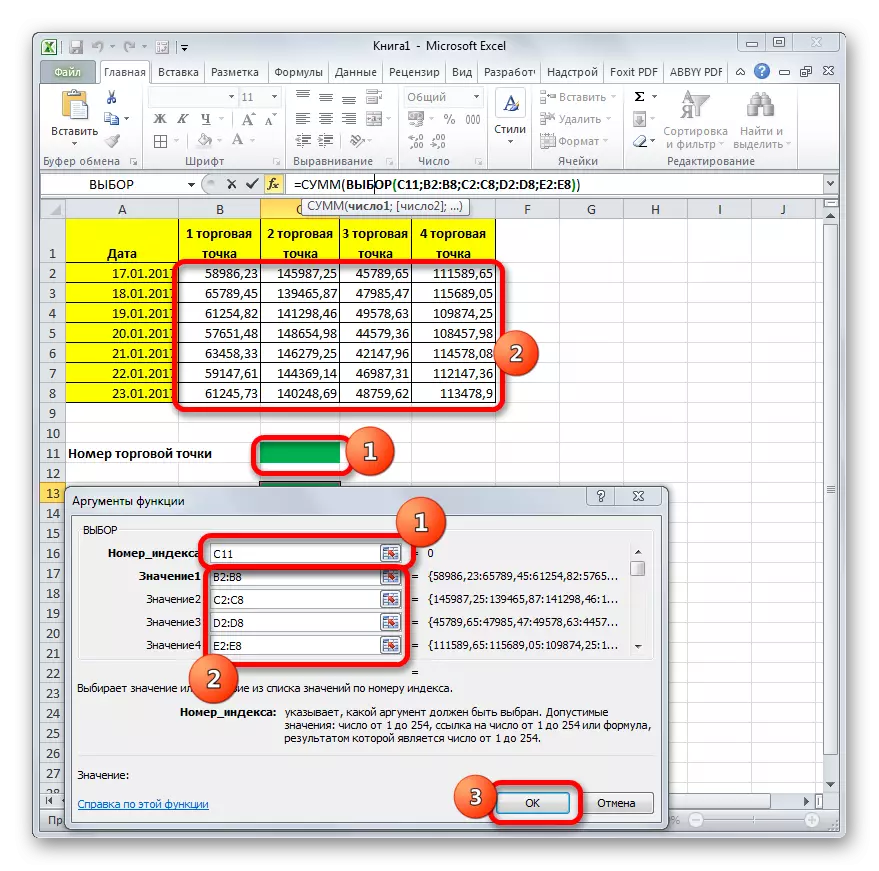
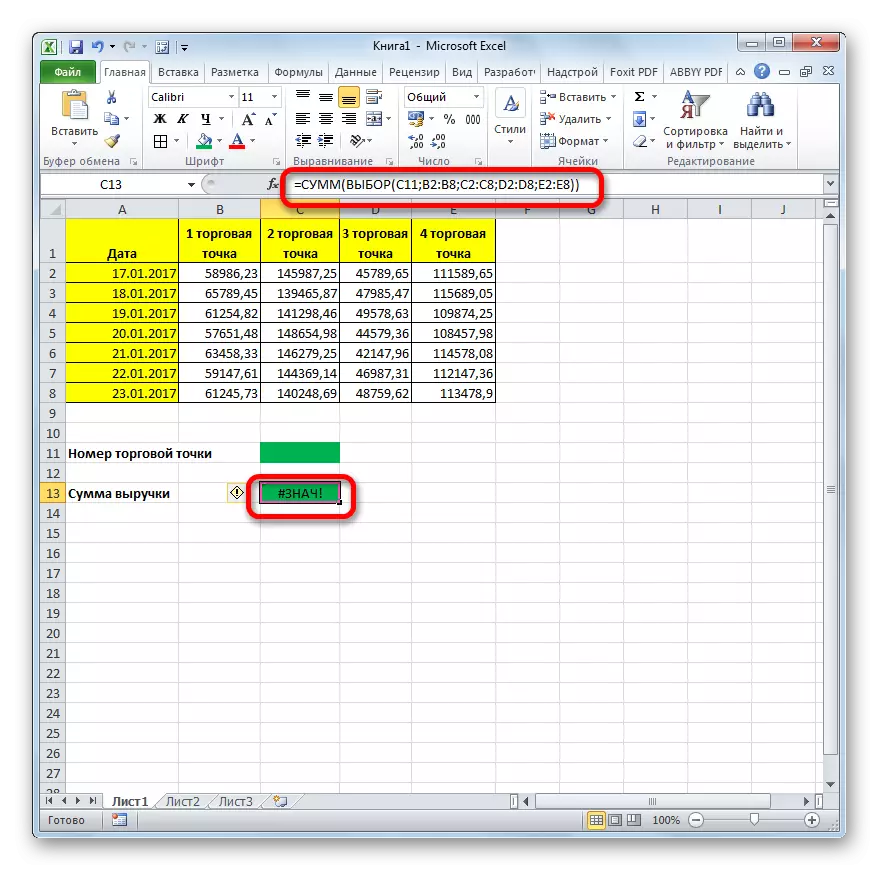
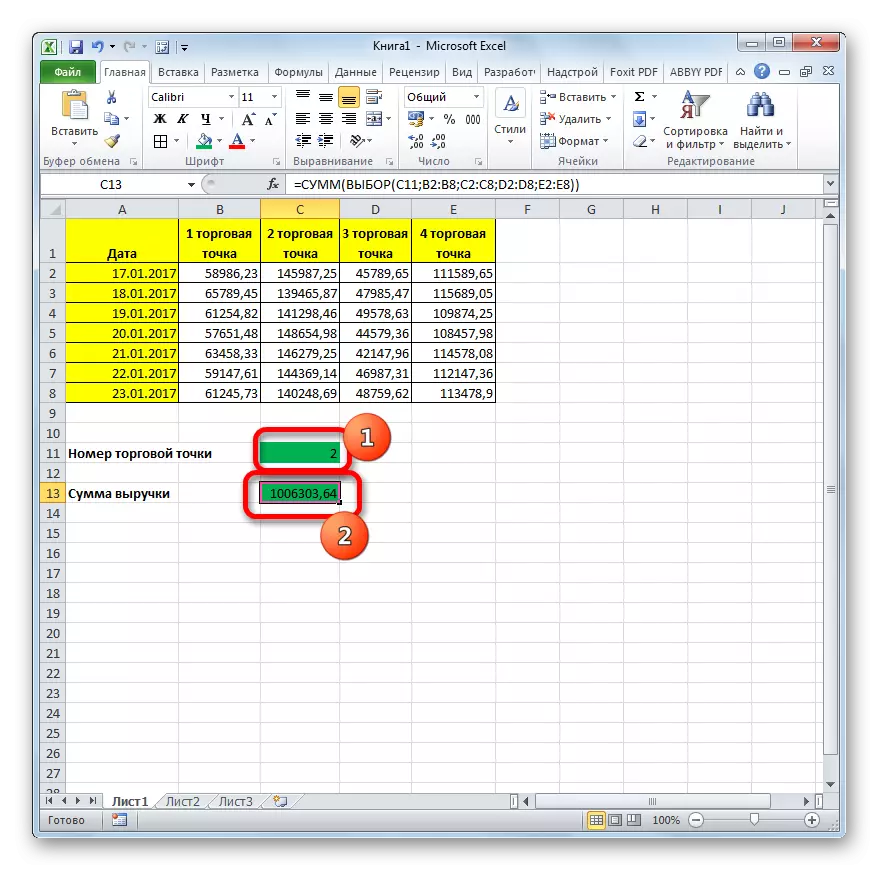
Huwa importanti li tikkunsidra li tista 'tidħol biss numri minn 1 sa 4, li tikkorrispondi man-numru tal-iżbokk. Jekk tidħol fi kwalunkwe numru ieħor, allura l-formula terġa 'lura żball.
Lezzjoni: Kif tikkalkula l-ammont f'Excel
Kif tistgħu taraw, il-funzjoni tal-għażla bl-applikazzjoni xierqa tagħha tista 'ssir helper tajba ħafna biex twettaq il-kompiti. Meta tużah flimkien ma 'operaturi oħra, l-abbiltà li tiżdied b'mod sinifikanti.
